Como alterar o nome de usuário da conta no Windows 10
Publicados: 2019-03-08
O nome de usuário da sua conta do Windows é sua identidade com a qual você entra no Windows. Às vezes, pode ser necessário alterar o nome de usuário da conta no Windows 10, exibido na tela de entrada. Esteja você usando uma conta local ou uma vinculada à sua conta da Microsoft, pode ser necessário fazê-lo e em ambos os casos, e o Windows oferece a opção de alterar o nome de usuário da sua conta. Este artigo irá guiá-lo através de diferentes métodos para fazê-lo.

Conteúdo
- Como alterar o nome de usuário da conta no Windows 10
- Método 1: Alterar o nome de usuário da conta pelo painel de controle
- Método 2: alterar o nome de usuário da conta por meio das configurações
- Método 3: Alterar o nome de usuário da conta por meio do Gerenciador de contas de usuário
- Método 4: Alterar o nome de usuário da conta usando usuários e grupos locais
- Método 5: Alterar o nome da conta de usuário no Windows 10 usando o Editor de Diretiva de Grupo
- Como renomear a pasta User no Windows 10?
Como alterar o nome de usuário da conta no Windows 10
Certifique-se de criar um ponto de restauração caso algo dê errado.
Método 1: Alterar o nome de usuário da conta pelo painel de controle
1. No campo de pesquisa fornecido na barra de tarefas, digite painel de controle.
2. Procure o painel de controle na barra de pesquisa do Menu Iniciar e clique nele para abrir o Painel de Controle.
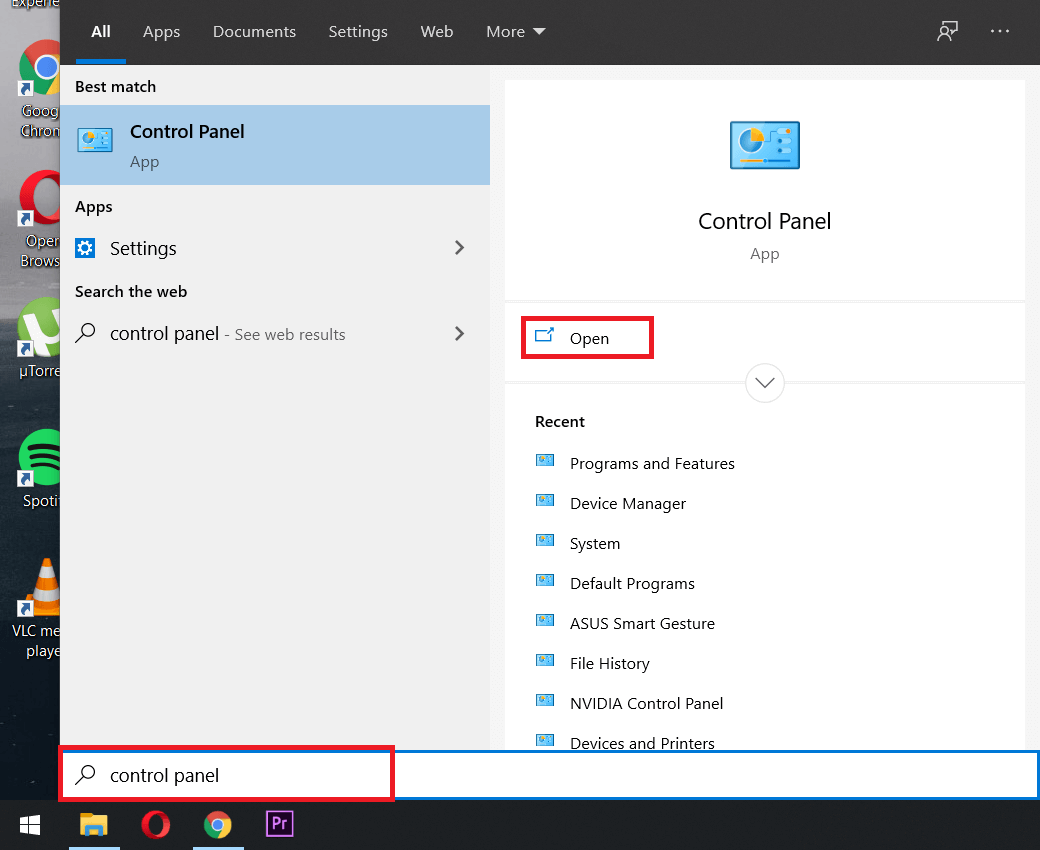
3. Clique em ' Contas de usuário '.
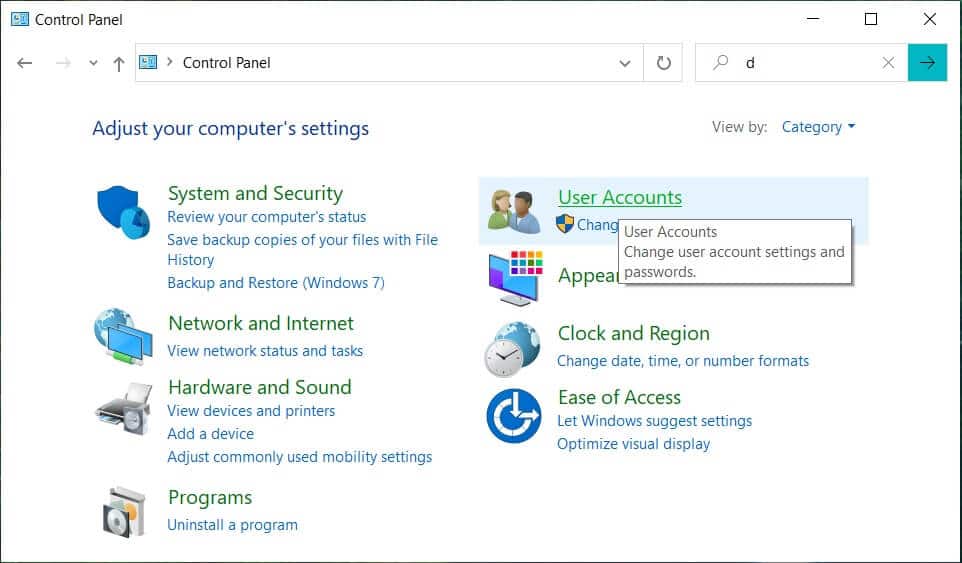
4. Clique novamente em ' Contas de usuário ' e depois clique em ' Gerenciar outra conta '.
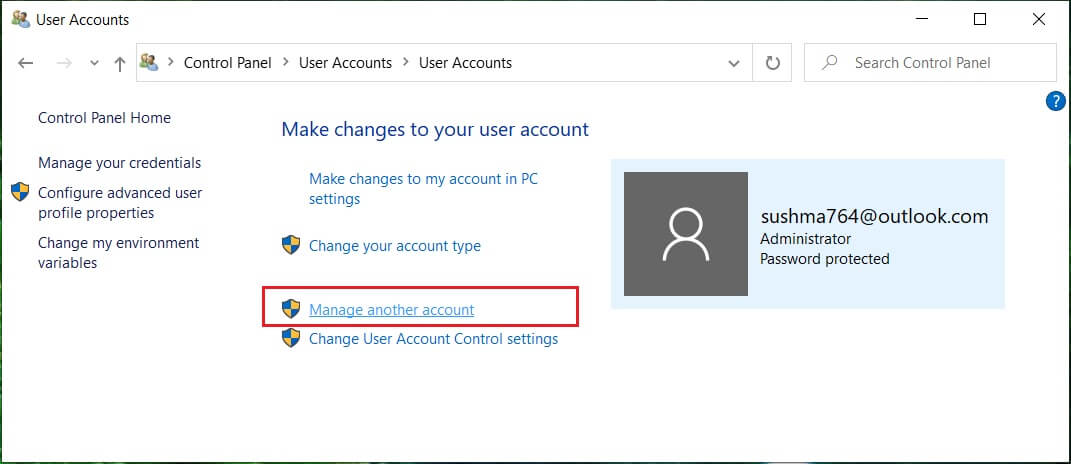
5. Clique na conta que deseja editar.
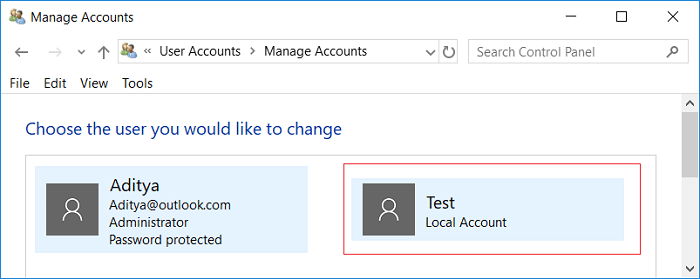
6.Clique em ' Alterar o nome da conta '.
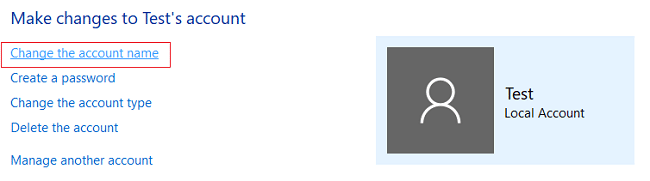
7. Digite o nome de usuário da nova conta que deseja usar para sua conta e clique em ' Alterar nome ' para aplicar as alterações.
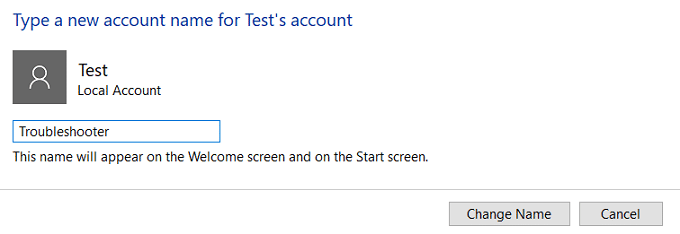
8. Você notará que o nome de usuário da sua conta foi atualizado.
Método 2: alterar o nome de usuário da conta por meio das configurações
1. Pressione a tecla Windows + I para abrir Configurações e clique em Contas.
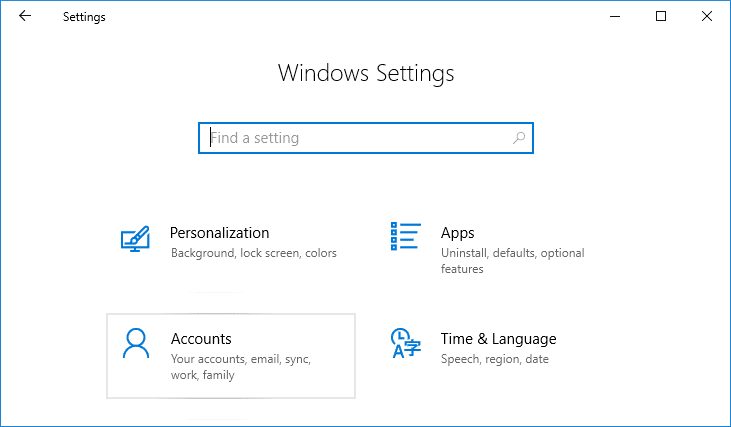
2. Clique em ' Gerenciar minha conta da Microsoft ' localizado abaixo do seu nome de usuário.
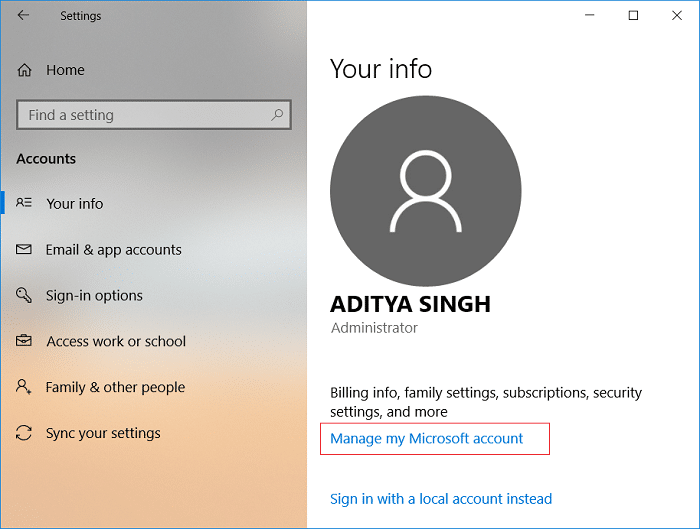
3. Você será redirecionado para uma janela de conta da Microsoft.
Observação: aqui, você também tem a opção de escolher se deseja usar sua conta da Microsoft para entrar ou se deseja usar uma conta local)
4. Faça login em sua conta da Microsoft, se necessário, clicando no ícone Entrar no canto superior direito da janela.
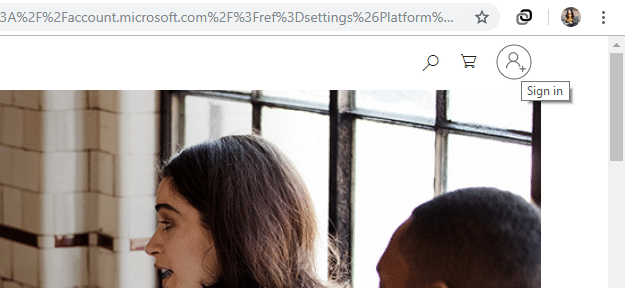
5. Uma vez logado, sob seu nome de usuário no canto superior esquerdo da janela, clique em ' Mais opções '.
6. Selecione ' Editar perfil ' na lista suspensa.
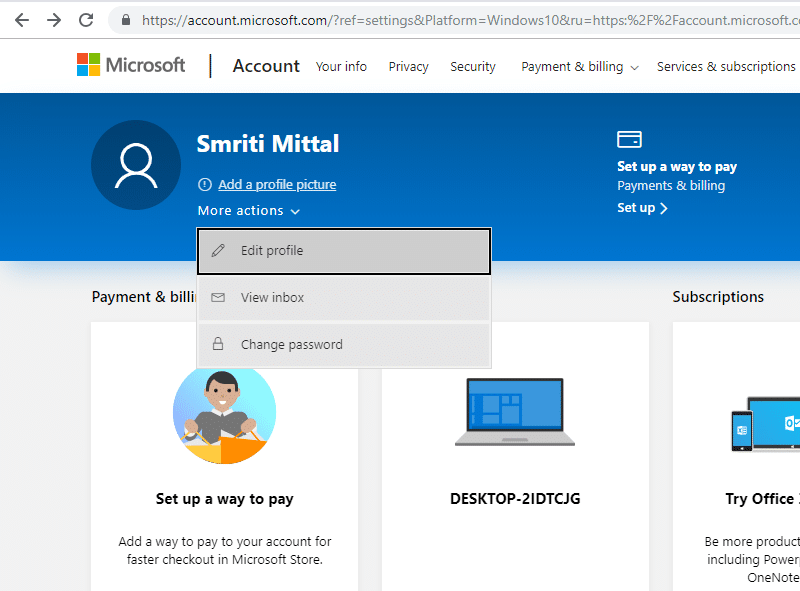
7. Sua página de informações será aberta. Sob o nome do seu perfil, clique em ' Editar nome '.
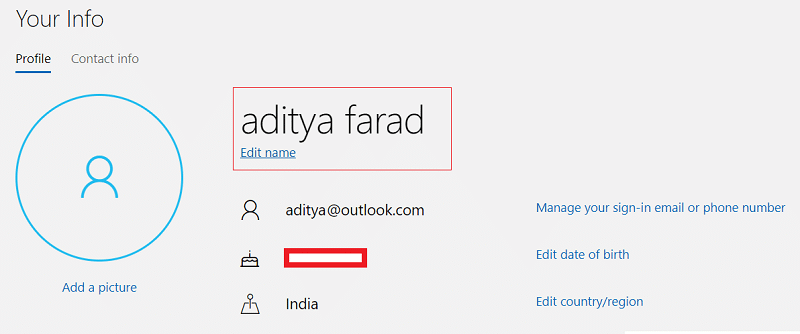
8. Digite seu novo nome e sobrenome . Digite Captcha se solicitado e clique em Salvar.
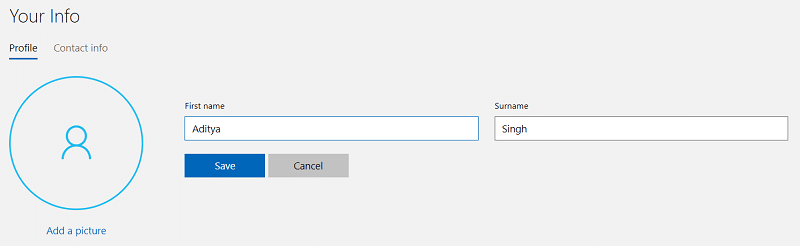
9. Reinicie o computador para ver as alterações.
Observe que isso não apenas alterará o nome de usuário da conta do Windows vinculado a esta conta da Microsoft, mas também seu nome de usuário com e-mail e outros serviços serão alterados.
Método 3: Alterar o nome de usuário da conta por meio do Gerenciador de contas de usuário
1. Pressione a tecla Windows + R, digite netplwiz e pressione Enter para abrir as contas de usuário.
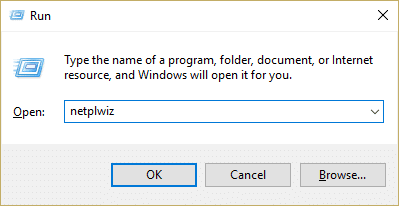
2. Certifique-se de marcar a caixa “ Os usuários devem digitar um nome de usuário e senha para usar este computador ”.
3. Agora selecione a conta local para a qual deseja alterar o nome de usuário e clique em Propriedades.
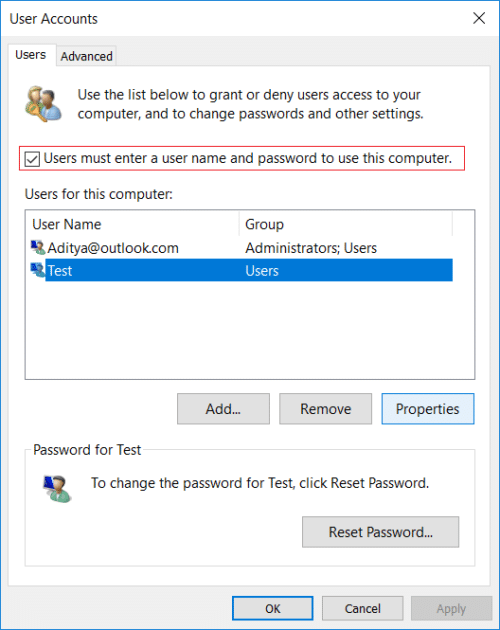
4. Na guia Geral, digite o nome completo da conta de usuário de acordo com suas preferências.
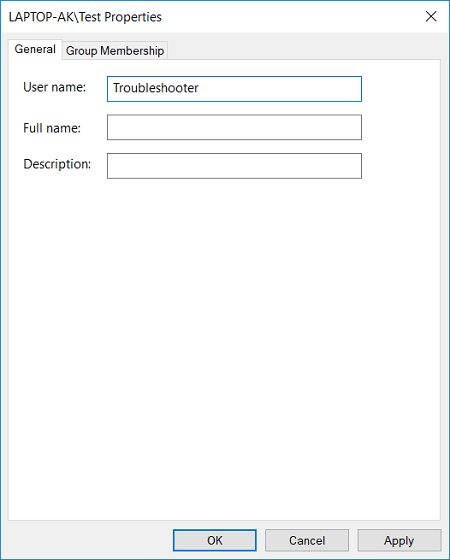
5. Clique em Aplicar, seguido de OK.
6. Reinicie seu PC para salvar as alterações e você alterou com sucesso o nome de usuário da conta no Windows 10.

Método 4: Alterar o nome de usuário da conta usando usuários e grupos locais
1. Pressione a tecla Windows + R, digite lusrmgr.msc e pressione Enter.
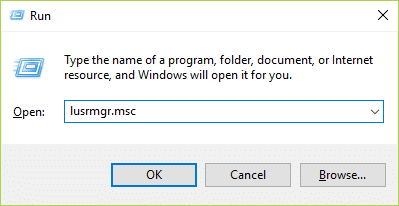
2. Expanda Usuários e Grupos Locais (Local) e selecione Usuários.
3. Certifique-se de ter selecionado Usuários e, no painel direito da janela, clique duas vezes na Conta local para a qual deseja alterar o nome de usuário.
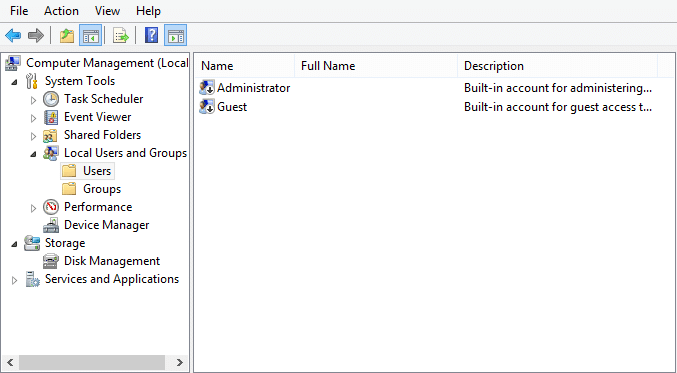
4. Na guia Geral, digite o Nome completo da conta de usuário de acordo com sua escolha.
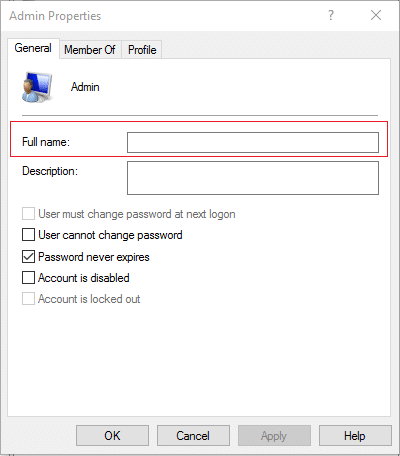
5. Clique em Aplicar, seguido de OK.
6. O nome da conta local agora será alterado.
Isto é como alterar o nome de usuário da conta no Windows 10 , mas se você ainda tiver um problema, continue com o próximo método.
Método 5: Alterar o nome da conta de usuário no Windows 10 usando o Editor de Diretiva de Grupo
Observação: os usuários domésticos do Windows 10 não seguirão esse método, pois esse método está disponível apenas para o Windows 10 Pro, Education e Enterprise Edition.
1. Pressione a tecla Windows + R, digite gpedit.msc e pressione Enter.
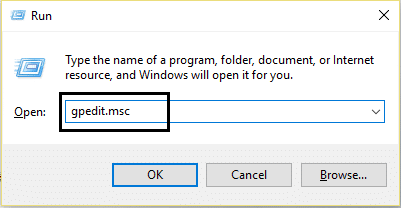
2. Navegue até o seguinte caminho:
Configuração do computador > Configurações do Windows > Configurações de segurança > Políticas locais > Opções de segurança
3. Selecione Opções de Segurança e, no painel direito da janela, clique duas vezes em “ Contas: Renomear conta de administrador ” ou “ Contas: Renomear conta de convidado ”.
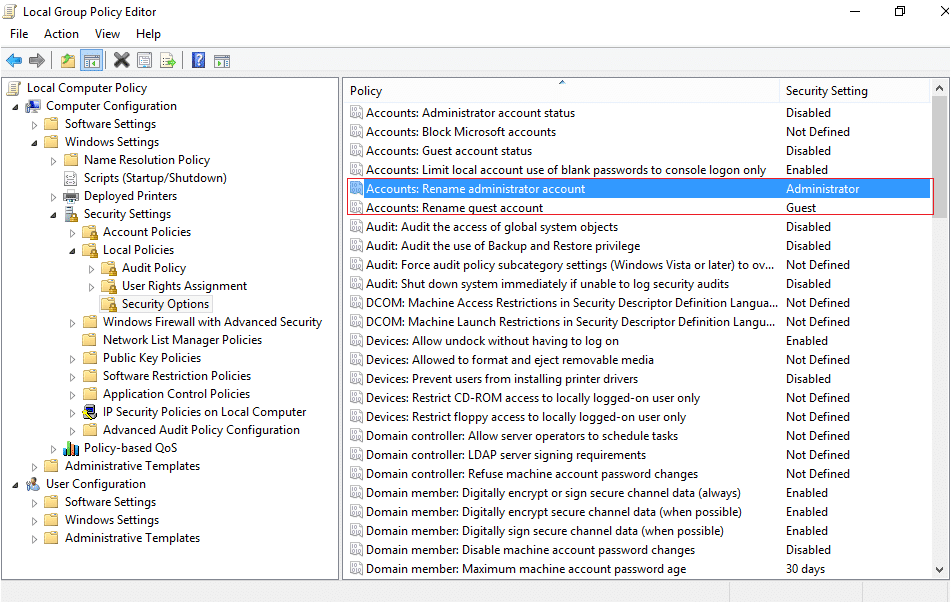
4. Na guia Configurações de segurança local, digite o novo nome que deseja definir e clique em OK.
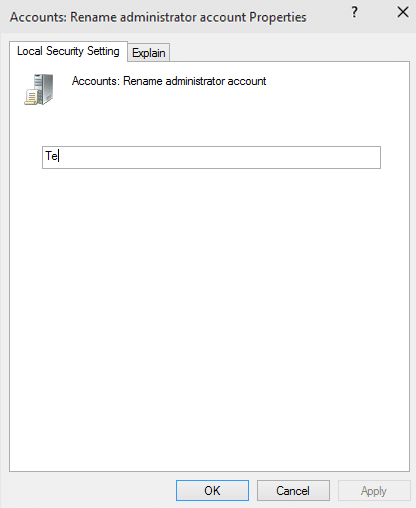
5. Reinicie seu PC para salvar as alterações.
Como renomear a pasta User no Windows 10?
Vá para C:\Users para ver o nome da pasta do usuário. Você verá que o nome da sua pasta de usuário não foi alterado. Apenas o nome de usuário da sua conta foi atualizado. Conforme confirmado pela Microsoft, renomear uma conta de usuário não altera automaticamente o caminho do perfil . A alteração do nome da sua pasta de usuário deve ser feita separadamente, o que pode ser muito arriscado para usuários não qualificados, pois exigiria que certas alterações fossem feitas no Registro. No entanto, se você ainda quiser que o nome da pasta de usuário seja igual ao nome de usuário da sua conta, crie uma nova conta de usuário e mova todos os seus arquivos para essa conta. Fazer isso é um pouco demorado, mas evitará que você corrompa seu perfil de usuário.
Se você ainda precisar editar o nome da pasta do usuário por algum motivo , precisará fazer as alterações necessárias nos caminhos do registro junto com a renomeação da pasta do usuário, para a qual precisará acessar o Editor do Registro. Você pode querer criar um ponto de restauração do sistema para evitar qualquer problema antes de seguir as etapas fornecidas.
1. Abra o prompt de comando. O usuário pode executar esta etapa pesquisando por 'cmd' e pressionando Enter.
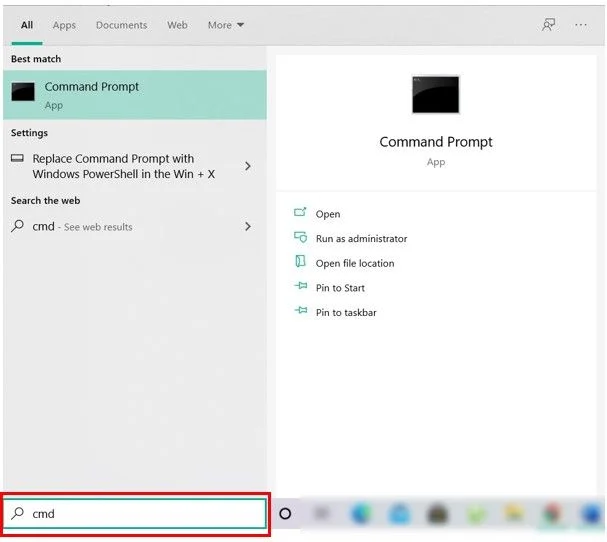
2. Digite o seguinte comando e pressione enter:
administrador de usuário de rede /ativo:sim
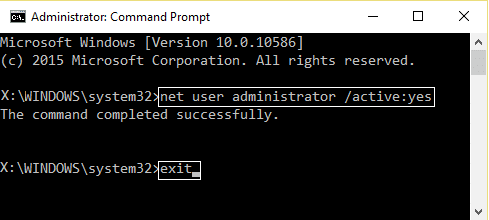
3. Feche o prompt de comando.
4. Agora saia de sua conta atual no Windows e entre na conta de ' Administrador ' recém-ativada . Estamos fazendo isso porque precisamos de uma conta de administrador diferente da conta atual cujo nome da pasta de usuário deve ser alterado para realizar as etapas necessárias.
5. Navegue até ' C:\Users ' no seu explorador de arquivos e clique com o botão direito do mouse na pasta de usuário antiga e selecione renomear.
6. Digite o novo nome da pasta e pressione enter.
7. Pressione a tecla Windows + R, digite regedit e clique em OK.
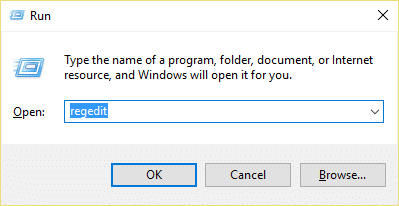
8. No Editor do Registro, navegue até a seguinte pasta:
HKEY_LOCAL_MACHINE\SOFTWARE\Microsoft\Windows NT\CurrentVersion\ProfileList
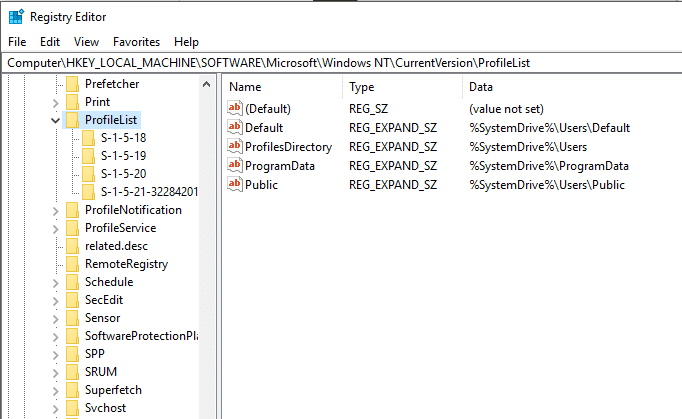
9. No painel esquerdo, em Lista de perfis , você encontrará várias pastas do tipo ' S-1-5- '. Você precisa encontrar aquele que contém o caminho para sua pasta de usuário atual.
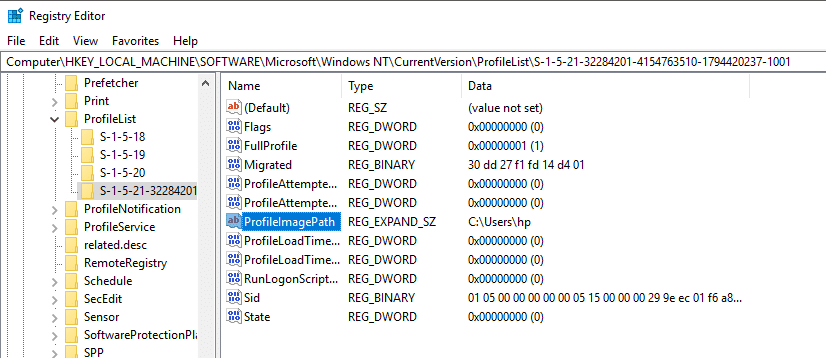
10. Dê um duplo clique em ' ProfileImagePath ' e digite um novo nome. Por exemplo, 'C:\Users\hp' para 'C:\Users\myprofile'.
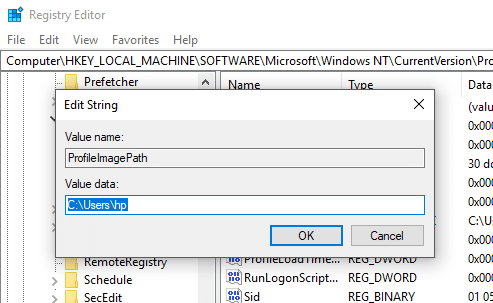
11. Clique em OK e reinicie o computador.
12. Agora faça login em sua conta de usuário e sua pasta de usuário deve ter sido renomeada.
O nome de usuário da sua conta foi alterado com sucesso.
Recomendado:
- Como alterar o layout do teclado no Windows 10
- 2 maneiras de alterar a resolução da tela no Windows 10
- GUIA: Faça capturas de tela de rolagem no Windows 10
- Dica do Windows 10: Como bloquear o acesso à Internet
Espero que as etapas acima tenham sido úteis e agora você possa facilmente alterar o nome de usuário da conta no Windows 10 , mas se você ainda tiver alguma dúvida sobre este tutorial, sinta-se à vontade para perguntar na seção de comentários.
